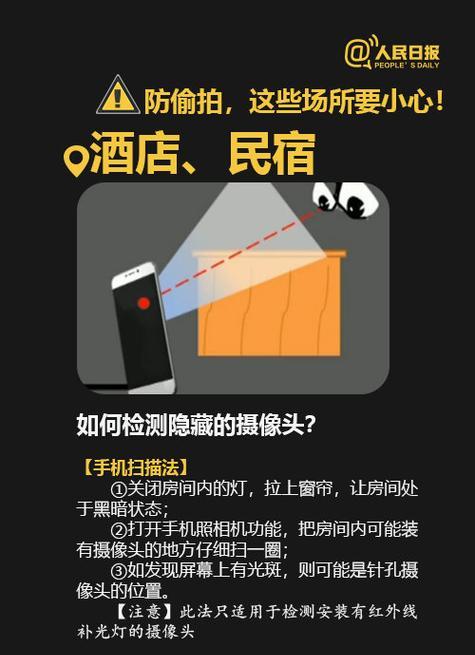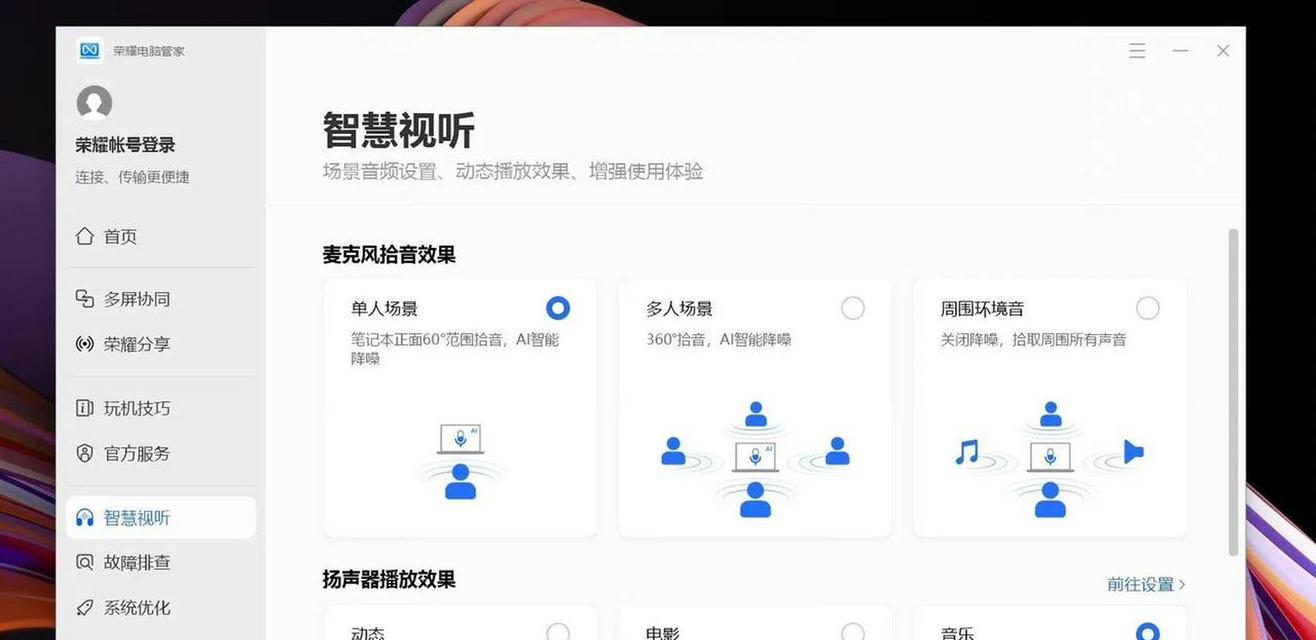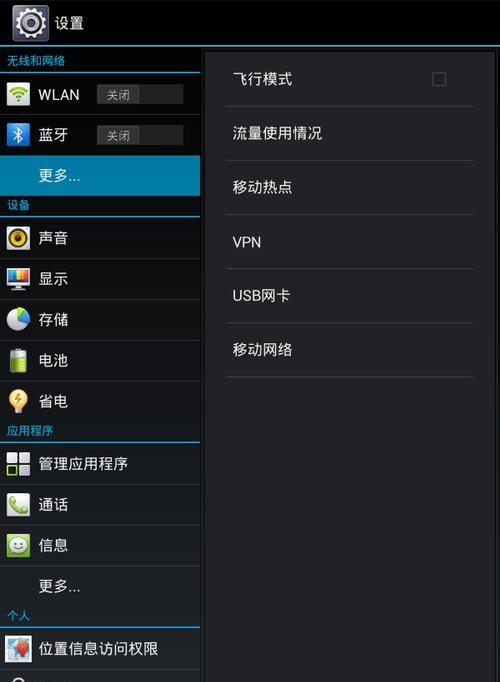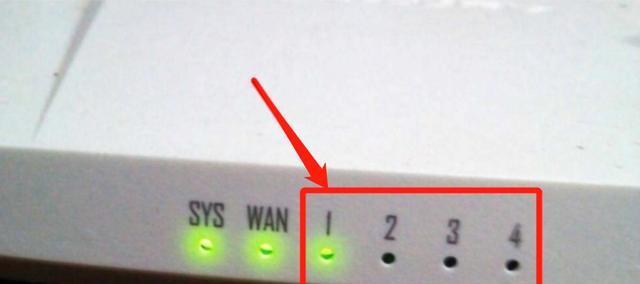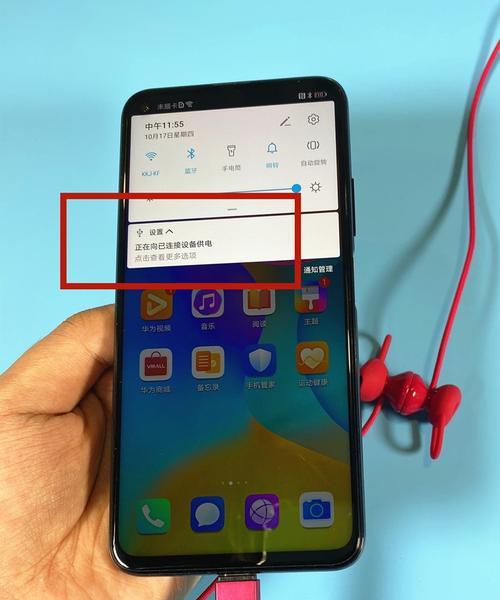微软平板屏幕失灵的解决方法有哪些?
微软平板屏幕失灵的问题可能会影响用户的使用体验,而掌握一些基本的故障排查和解决方法,可以在一定程度上帮助用户摆脱困扰。本文将为您提供一系列解决方案,助您轻松应对微软平板屏幕失灵的问题。
微软平板屏幕失灵的常见原因
在介绍解决方法之前,了解屏幕失灵的可能原因是非常有帮助的。微软平板屏幕问题可能由以下因素引起:
硬件故障:屏幕本身或者连接线路出现了物理损坏。
软件冲突:系统更新或第三方软件导致与屏幕相关的驱动出现问题。
操作系统错误:系统文件损坏或不兼容导致屏幕无法正常显示。
持续高压或静电:长时间不正常使用可能导致屏幕受损害。
软件过时:微软平板的屏幕驱动没有得到及时更新,导致显示问题。
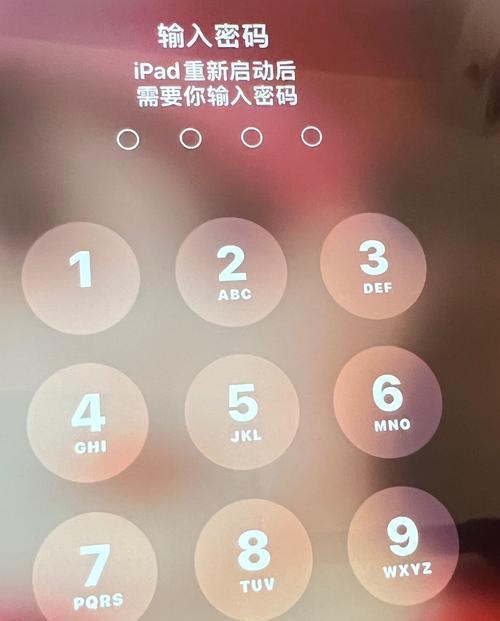
解决方法
1.重启设备
尽管这听起来是老生常谈,但重启往往是解决临时软件故障的最简单方法。长按电源键,选择重启选项,让设备自行处理当前的问题。
2.检查硬件连接
有时候屏幕失灵可能是由于连接问题导致的。请检查屏幕线缆连接是否牢固。如果您的设备支持拆卸屏幕,请在断电后按照制造商的指南重新连接屏幕连接线。
3.更新系统和驱动
确保您的微软平板系统及所有驱动程序都是最新版本。可以通过以下步骤进行更新:
进入“设置”>“更新和安全”>“Windows更新”,然后点击“检查更新”。
访问微软官方网站,下载最新的平板驱动程序并安装。
4.进入安全模式
安全模式可以帮助我们识别和排除软件冲突问题。按照以下步骤尝试进入安全模式:
按住电源键直到平板关闭。
按电源键开机,当设备开始启动时立即按住音量减键。
重复步骤2几次,直到平板进入安全模式。
在安全模式下检查屏幕是否正常工作。如果屏幕正常,则可能是第三方应用或驱动程序导致的问题。
5.硬件诊断
使用微软提供的硬件诊断工具来检查平板是否有硬件故障。您可以从官方网站下载该工具,并按照提示进行操作。
6.联系专业维修
如果以上步骤都无法解决问题,可能是硬件损坏。此时应联系微软官方或授权维修中心进行检查和维修。

额外提示
定期维护:定期更新系统和驱动程序,避免软件冲突和系统故障。
正确使用:避免长时间过高或过低温度下使用平板,以免对屏幕造成损害。
备份数据:重要数据请定期备份,以防意外情况导致数据丢失。
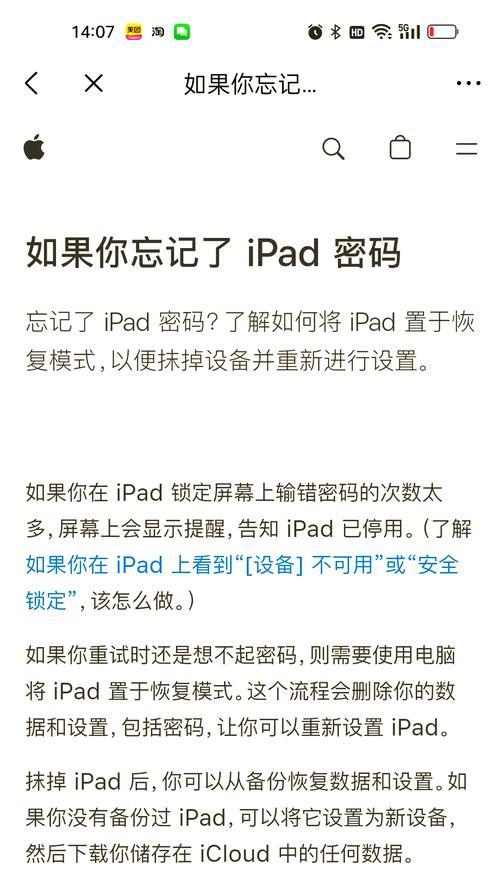
结语
微软平板屏幕失灵的问题虽然麻烦,但通过上述方法,大多数问题都可以得到解决。对于无法自行解决的问题,建议联系专业人员,确保设备安全和数据安全。通过正确的方法和预防措施,可以最大限度地减少此类问题的发生,让您的微软平板使用体验更加顺畅。
版权声明:本文内容由互联网用户自发贡献,该文观点仅代表作者本人。本站仅提供信息存储空间服务,不拥有所有权,不承担相关法律责任。如发现本站有涉嫌抄袭侵权/违法违规的内容, 请发送邮件至 3561739510@qq.com 举报,一经查实,本站将立刻删除。
- 上一篇: 路由器光纤维端口功能是什么?
- 下一篇: 云服务器拦截监管锁什么意思?有哪些功能和作用?
- 站长推荐
- 热门tag
- 标签列表